
このチュートリアルでは、Ubuntu 20.04 LTSにVeraCryptをインストールする方法を紹介します。知らなかった人のために、TrueCryptは、以前は人気のあったクロスプラットフォームのオープンソースソフトウェアでした。データを暗号化して保護します。ただし、TrueCryptプロジェクトは維持されなくなり、VeraCryptはTrueCryptの最も一般的な代替手段になりました。VeraCryptはTrueCryptに基づくクロスプラットフォーム暗号化ツールであり、Windows、Linux、macOSを含むすべてのオペレーティングシステムをサポートします。
この記事は、少なくともLinuxの基本的な知識があり、シェルの使用方法を知っていること、そして最も重要なこととして、サイトを独自のVPSでホストしていることを前提としています。インストールは非常に簡単で、ルートアカウントで実行されていますが、そうでない場合は、'sudoを追加する必要があります。 ‘ルート権限を取得するコマンドに。 Ubuntu 20.04(Focal Fossa)にVeraCryptを段階的にインストールする方法を紹介します。 Ubuntu 18.04、16.04、およびLinuxMintなどの他のDebianベースのディストリビューションでも同じ手順に従うことができます。
前提条件
- 次のオペレーティングシステムのいずれかを実行しているサーバー:Ubuntu 20.04、18.04、16.04、およびLinuxMintなどの他のDebianベースのディストリビューション。
- 潜在的な問題を防ぐために、OSの新規インストールを使用することをお勧めします。
non-root sudo userまたはroot userへのアクセス 。non-root sudo userとして行動することをお勧めします ただし、ルートとして機能するときに注意しないと、システムに害を及ぼす可能性があるためです。
VeraCryptの機能
- ファイル内に仮想暗号化ディスクを作成し、それを実ディスクとしてマウントします。
- USBフラッシュドライブやハードドライブなどのパーティション全体またはストレージデバイスを暗号化します。
- Windowsがインストールされているパーティションまたはドライブを暗号化します(起動前認証)。
- 暗号化は自動でリアルタイム(オンザフライ)で透過的です。
- 並列化とパイプライン化により、ドライブが暗号化されていない場合と同じようにデータの読み取りと書き込みを行うことができます。
- 最新のプロセッサでは、暗号化をハードウェアアクセラレーションできます。
- 敵対者がパスワードを明らかにするように強制した場合に備えて、もっともらしい否認を提供します:隠しボリューム(ステガノグラフィ)と隠しオペレーティングシステム。
Ubuntu 20.04 LTSFocalFossaにVeraCryptをインストールする
手順1.まず、次のaptを実行して、すべてのシステムパッケージが最新であることを確認します。 ターミナルのコマンド。
sudo apt update sudo apt upgrade
ステップ2.Ubuntu20.04にVeraCryptをインストールします。
次に、次のコマンドを実行して、公式WebサイトからVeraCryptインストーラーをダウンロードします。
wget https://launchpad.net/veracrypt/trunk/1.24-update7/+download/veracrypt-1.24-Update7-setup.tar.bz2
ダウンロードが完了したら、Linuxターミナルを開き、tarファイルを抽出します。
sudo tar -jxvf veracrypt-1.24-Update7-setup.tar.bz2
現在の作業ディレクトリに抽出されるx86システムとx86_64システムの両方に対応するGUIベースのインストーラーとコンソールベースのインストーラーの2種類のインストーラーがあります。次に、インストールスクリプト(Ubuntuデスクトップの場合):
sudo ./veracrypt-1.24-setup-gui-x64
VeraCryptのインストールを選択:
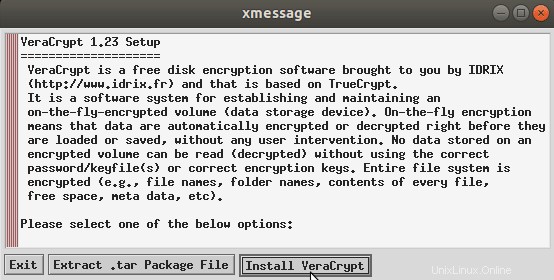
ステップ3.UbuntuでVeraCryptにアクセスする。
正常にインストールされると、アプリケーションランチャーからプログラムを開始できます:
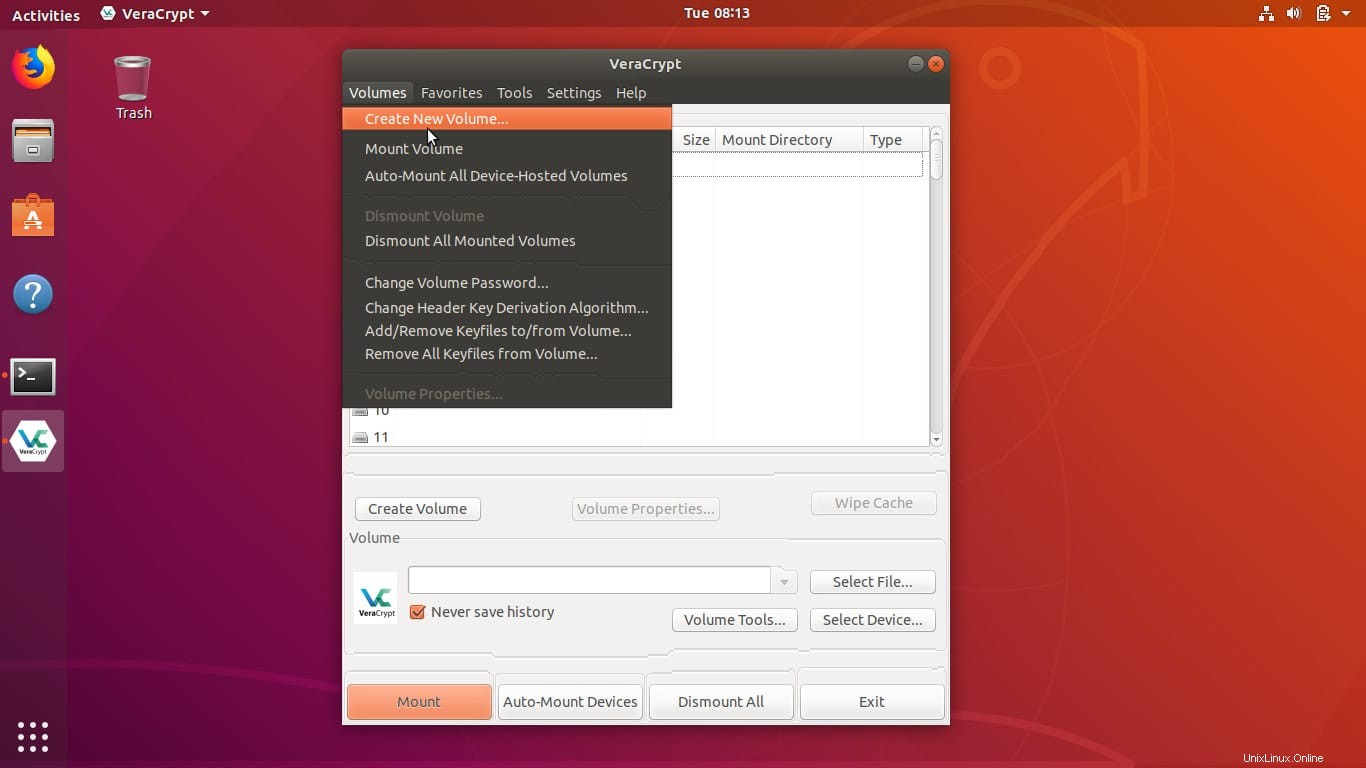
おめでとうございます!VeraCryptが正常にインストールされました。Ubuntu20.04LTS Focal FossaシステムにVeraCryptをインストールするためにこのチュートリアルを使用していただき、ありがとうございます。追加のヘルプや役立つ情報については、VeraCryptの公式Webサイトを確認することをお勧めします。